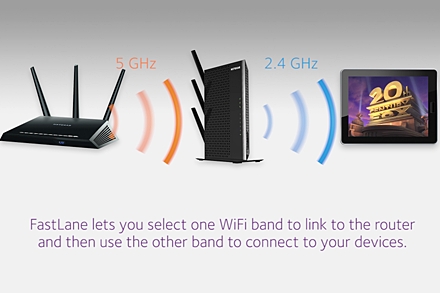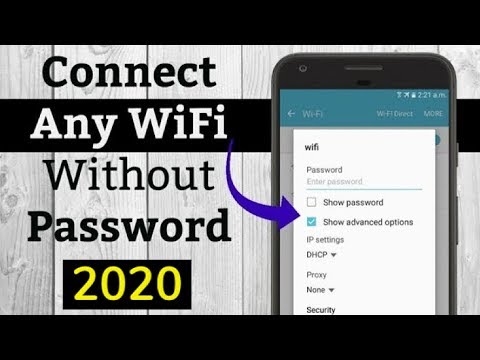Es nolēmu sagatavot rakstu par klēpjdatora pievienošanu televizoram (lai gan, iespējams, tas ir pareizs televizors ar klēpjdatoru). Apsvērsim savienojumu, izmantojot HDMI kabeli, izmantojot Asus klēpjdatora un LG televizora ar Smart TV piemēru. Šis raksts ir piemērots gandrīz jebkuram klēpjdatoram: HP, Acer, Asus, DEL utt. Tātad tas ir paredzēts visiem televizoriem: LG, Samsung, SONY, Toshiba un citiem. Jā, daži punkti var atšķirties: HDMI savienotāju atrašanās vieta, iestatījumu izskats, pogas utt. Pēc šo instrukciju attēlu no klēpjdatora varat parādīt televizorā. Aizmirsu uzrakstīt par operētājsistēmu. Nav svarīgi, vai jums ir Windows 7 vai Windows 10, viss izdosies. Jūsu televizorā, iespējams, nav Smart TV funkcionalitātes. Jābūt tikai HDMI savienotājam, kas mūsdienās atrodas uz katra, ne pārāk veca televizora.
Ja vēlaties televizorā attēlot attēlus no klēpjdatora, lai skatītos filmas, spēlētu spēles, strādātu utt., Tam vislabāk ir HDMI. Jā, ir tādas bezvadu tehnoloģijas kā Miracast, DLNA, Intel WiDi, Samsung ir savi patentētie video raidītāji un citi. Bet tie nav universāli. Ļaujiet man paskaidrot tūlīt. Piemēram, operētājsistēmā Intel WiDi vai Miracast attēla attēlošana būs aizkavējusies. Jūs noteikti nevarat spēlēt spēles. Un DLNA tehnoloģija ir paredzēta tikai video, fotoattēlu un mūzikas klausīšanai.
Izrādās, ka savienojums, izmantojot HDMI kabeli, ir visuzticamākais un daudzpusīgākais. Lai arī tas nav ērtākais. Jūs vienmēr vēlaties atbrīvoties no vadiem. Turklāt gan HDMI, gan attēls, gan skaņa tiks pārsūtīti no datora.
Tagad es jums parādīšu, kā visu savienot, kā iestatīt vēlamos parametrus televizorā un klēpjdatorā. Apsveriet arī populārās problēmas, kas ļoti bieži rodas, šādā veidā savienojot ierīces.
Mums vajag:
- Televizors ar HDMI ieeju.
- Klēpjdators vai stacionārs dators ar HDMI izeju. Ja nav HDMI, bet ir DVI, tad varat iegādāties DVI-HDMI adapteri.
- HDMI kabelis.
Mēs savienojam klēpjdatoru ar televizoru, izmantojot HDMI kabeli
Ja jūs interesē, tad es parādīšu, izmantojot Asus K56CM klēpjdatora piemēru un nedaudz novecojušu LG 32LN575U televizoru, kuru mēs šajā rakstā savienojām ar Wi-Fi.
Man ir visizplatītākais kabelis:

Tātad, mēs pievienojam vienu kabeļa galu televizora HDMI savienotājam. Viņi ir parakstīti. Tās var būt vairākas. Neatkarīgi no tā, ko savienojat.

Pievienojiet kabeļa otru galu klēpjdatora HDMI savienotājam.

Vai arī uz sistēmas kartes videokarti. Ja jums ir stacionārs dators.

Visticamāk, attēls televizorā neparādīsies uzreiz. Iestatījumos jums jāizvēlas signāla avots. LG televizoros nospiediet tālvadības pults pogu. IEVADE.

Izmantojot tālvadības pults kursorsviru, atlasiet vajadzīgo HDMI, kuram mēs pievienojām kabeli. Man ir šis HDMI2. Viņš būs aktīvs. Ja jūsu televizors nav LG, tad vajadzētu būt arī pogai, ar kuru jūs varat pārslēgt signāla avotus. Ja tas neizdodas, ierakstiet komentāros, mēs to izdomāsim.

Tas ir viss, jums vajadzētu būt iespējai redzēt televizora klēpjdatora attēlu.
Atjaunināt:
Komentāros Dmitrijs ieteica noteikti nomainīt televizorā izvēlētās HDMI ieejas ierīces nosaukumu. Tā kā tas maina dažus parametrus, kas var ietekmēt attēla kvalitāti. Tāpēc es iesaku to darīt.
HDMI ievades izvēles izvēlnē (kā fotoattēlā iepriekš) nospiediet tālvadības pults sarkano pogu. Televizora izvēlnē tas ir vienums "Mainīt ierīces nosaukumu". Parādītajā izvēlnē atlasiet HDMI ieeju, kurai mēs pievienojām klēpjdatoru, un zemāk atlasiet "Klēpjdators".


Kad savienojums ir pabeigts. Jūs jau varat izmantot attēlu un baudīt to uz lielā ekrāna. Es arī parādīšu, kā jūs varat konfigurēt attēla izvadi klēpjdatorā, apsveriet iespējamo attēla un skaņas izejas problēmu. Kad skaņa pēc savienojuma nenāks no televizora, bet gan no klēpjdatora skaļruņiem.
HDMI attēla izejas iestatīšana klēpjdatorā
Man ir Windows 7, tāpēc es parādīšu šīs OS izmantošanu kā piemēru. Ja, piemēram, jūsu klēpjdatorā, kuram pievienojāt televizoru, ir instalēta sistēma Windows 10 un kaut kas jums neizdodas, tad rakstiet, es pievienošu informāciju "desmitniekā".
Tātad, ko vēl es gribēju piebilst: ja jūs visu pareizi savienojāt, televizorā izvēlējāties pareizo signāla avotu (vai arī to nevarat izvēlēties), bet attēls neparādījās, tad tagad mēs centīsimies visu novērst.
Ar peles labo pogu noklikšķiniet uz tukša darbvirsmas apgabala un atlasiet Ekrāna izšķirtspēja.

Tiks atvērts logs, kurā iepretim vienumam Ekrāns jānorāda Vairāki monitorivai TV nosaukums. Jūs varat izvēlēties no saraksta un noklikšķināt Labi... Varat arī mainīt izšķirtspēju. Izšķirtspēju parasti pielāgo automātiski. Tāpēc labāk to nevajadzīgi nepieskarties.

Kā izslēgt klēpjdatora ekrānu, paplašināt vai parādīt attēlu tikai televizorā?
Ļoti vienkārši. Nospiediet īsinājumtaustiņu Windows + P... Tiks atvērts logs, kurā varat izvēlēties attēla izvades veidu televizorā.

Piemēram, ja vēlaties, lai attēls būtu tikai televizorā, atlasiet Tikai projektors... Jūs varat arī izslēgt attēlu televizorā, paplašināt to vai dublēt to. Šeit ir viena īpatnība. Ja, piemēram, jūsu televizora izšķirtspēja ir 1920x1080 un klēpjdatorā tā ir 1366x768, tad režīmā Duplicate attēls televizorā nebūs ļoti skaists, neskaidrs. Tāpēc, lai pielāgotu televizora izšķirtspēju, atlasiet Tikai projektors un Windows.
Kāpēc skaņa nenonāk televizorā?
Mēs jau zinām, ka audio tiek pārraidīts arī caur HDMI kabeli. Un parasti TV skaļruņi ir labāki nekā klēpjdatorā. Bet bieži gadās, ka pēc savienojuma skaņa turpina nākt no klēpjdatora, nevis televizora. To var salabot.
Ar peles labo pogu noklikšķiniet uz skaņas ikonas paziņojumu joslā un atlasiet Atskaņošanas ierīces.

Jūsu televizors ir jāuzskaita. Jūs to sapratīsit pēc nosaukuma. Ar peles labo pogu noklikšķiniet uz tā un atlasiet Izmantot kā noklusējumu... Klikšķiniet uz Labi.

Tas arī viss, skaņai vajadzētu parādīties televizorā. Ja nē, skatiet rakstu, kāpēc televizorā nav skaņas, izmantojot HDMI.
Es domāju, ka jums tas ir izdevies, un jūs jau skatāties filmu uz lielā ekrāna vai spēlējat spēles :) Dalieties pieredzē!
Ja kaut kas neizdevās: neparādās attēls, skaņa vai kas cits, ierakstiet komentāros par savu problēmu. Es mēģināšu palīdzēt ar padomu.